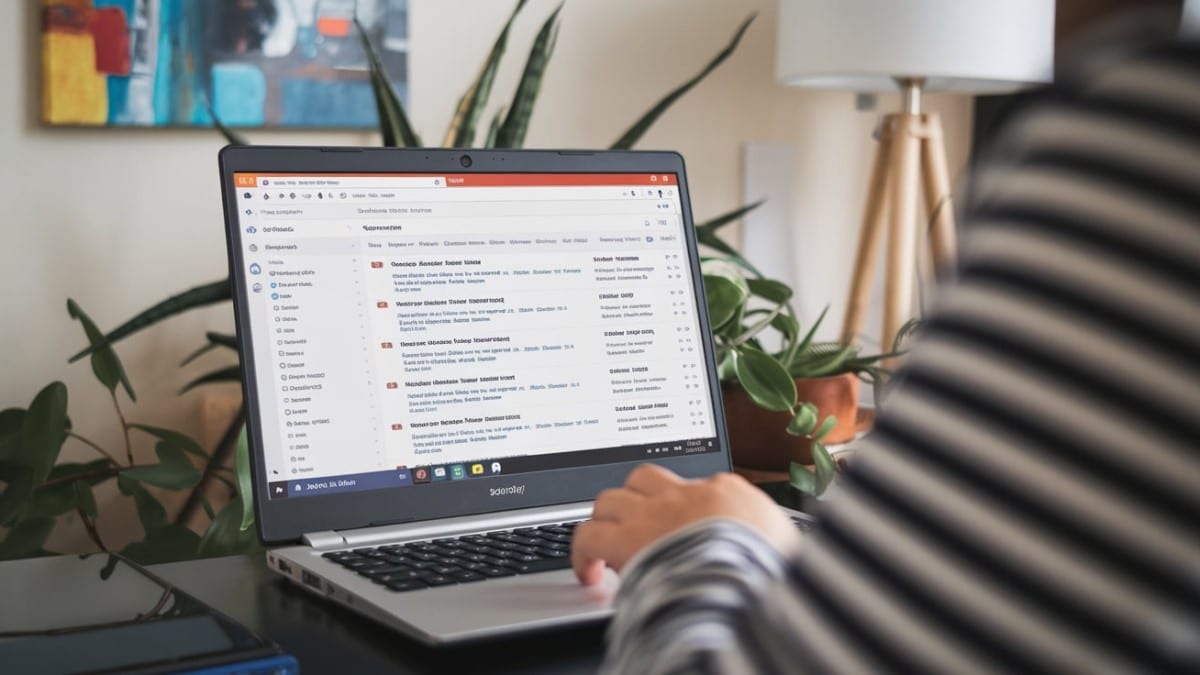Gmail est l’un des services de messagerie les plus performants, mais malgré ses filtres intelligents, les spams restent un fléau. Publicités non sollicitées, tentatives de phishing ou messages frauduleux, ces emails envahissent nos boîtes de réception. Comment reprendre le contrôle et empêcher ces emails indésirables d’atteindre notre boîte principale ?
Voici un guide complet et pratique pour filtrer et bloquer efficacement les spams dans Gmail.
📩 Pourquoi recevoir autant de spams dans Gmail ?
Le spam est un problème universel. Selon Google, plus de 50% des emails reçus sont des spams. Mais pourquoi Gmail laisse-t-il encore passer certains messages indésirables dans votre boîte de réception ?
- Adresse email compromise : Si votre email a fuité sur Internet, vous risquez de recevoir plus de spams.
- Inscriptions sur des sites douteux : Certains services revendent les données à des tiers.
- Filtrage intelligent mais perfectible : Gmail filtre automatiquement les messages suspects, mais certains passent entre les mailles du filet.
Heureusement, Gmail propose plusieurs méthodes pour filtrer et bloquer ces messages indésirables. Suivez ces étapes pour garder une boîte de réception propre et sécurisée.
🛑 1. Signaler un message comme spam
Gmail dispose d’un filtre anti-spam automatique, mais vous pouvez l’améliorer en signalant les spams manuellement.
Comment faire ?
- Ouvrez Gmail et allez dans votre boîte de réception.
- Sélectionnez l’email indésirable en cochant la case à gauche du message.
- Cliquez sur l’icône “Signaler comme spam” (symbole en forme de point d’exclamation).
- Confirmez l’action si Gmail vous le demande.
✅ Résultat : L’email est déplacé dans le dossier Spam et Gmail améliorera son filtre en conséquence.
À noter :
- Si vous recevez encore des messages du même expéditeur, bloquez-le définitivement (voir étape suivante).
- Pensez à vérifier le dossier Spam régulièrement pour éviter que des messages légitimes ne s’y retrouvent.
🚫 2. Bloquer un expéditeur spécifique
Si un expéditeur en particulier vous harcèle, le signaler comme spam ne suffit pas toujours. Vous pouvez bloquer ses emails définitivement.
Comment bloquer un expéditeur ?
- Ouvrez l’email du spammeur.
- Cliquez sur les trois points verticaux en haut à droite du message.
- Sélectionnez “Bloquer [Nom de l’expéditeur]”.
- Confirmez l’action.
✅ Résultat : Tous les futurs messages de cet expéditeur iront directement dans le dossier Spam.
Comment débloquer un expéditeur ?
- Allez dans Paramètres > Filtres et adresses bloquées.
- Retrouvez l’adresse bloquée et cliquez sur Débloquer.
💡 Astuce : Si vous recevez des emails provenant d’adresses différentes mais avec un contenu similaire, utilisez les filtres Gmail (voir section suivante).
🎯 3. Créer des filtres personnalisés pour bloquer les spams
Gmail permet de personnaliser les filtres pour supprimer automatiquement certains emails en fonction de mots-clés, d’adresses ou de domaines.
Créer un filtre anti-spam :
- Dans Gmail, cliquez sur la barre de recherche en haut.
- Appuyez sur l’icône “Filtres” (flèche vers le bas à droite).
- Définissez les critères :
- Expéditeur : Ajouter une adresse ou un domaine à bloquer (ex. @spamdomain.com).
- Objet : Filtrer les messages contenant certains mots-clés.
- Contenu : Ajouter des termes spécifiques (ex. “gagnez de l’argent facilement”).
- Cliquez sur “Créer un filtre”, puis cochez “Supprimer” ou “Envoyer directement dans Spam”.
- Validez pour enregistrer le filtre.
✅ Résultat : Tous les futurs emails correspondant aux critères seront automatiquement supprimés ou déplacés.
💡 Exemple pratique :
- Vous recevez régulièrement des spams d’adresses contenant “@promo-offres.com” ? Ajoutez “@promo-offres.com” dans le champ Expéditeur et choisissez “Supprimer”.
🔕 4. Se désinscrire des newsletters et emails marketing
Vous recevez trop de publicités ou d’offres promotionnelles inutiles ? Plutôt que de les signaler comme spam, désinscrivez-vous proprement.
Méthode 1 : Utiliser le lien de désinscription dans Gmail
- Ouvrez l’email promotionnel.
- Cherchez le lien “Se désinscrire” en haut (à côté de l’expéditeur).
- Cliquez et suivez les instructions.
Méthode 2 : Se désinscrire manuellement
- Ouvrez l’email.
- Descendez en bas du message et cliquez sur “Se désabonner” ou “Unsubscribe”.
- Confirmez sur la page web qui s’ouvre.
✅ Résultat : Vous ne recevrez plus d’emails de cet expéditeur.
⚠️ Attention ! Certains liens de désinscription sont piégés (phishing). Si le mail semble suspect, bloquez plutôt l’expéditeur.
🛡 5. Protéger son adresse email pour éviter les spams
Prévenir les spams est encore plus efficace que de les bloquer. Voici quelques bonnes pratiques pour éviter d’être ciblé par les spammeurs :
- Ne partagez pas votre adresse email publiquement sur des forums, réseaux sociaux ou sites douteux.
- Utilisez une adresse email secondaire pour les inscriptions sur des sites.
- Désactivez les abonnements automatiques en décochant les options “Recevoir des offres” lors des inscriptions.
- Ne cliquez jamais sur des liens suspects envoyés par email.
- Utilisez un gestionnaire de messagerie sécurisé et activez la double authentification sur Gmail.
💡 Astuce : Pour vérifier si votre adresse a été compromise, utilisez le site haveibeenpwned.com/.
🔐 6. Signaler les emails de phishing à Google
Certains spams ne sont pas que gênants, ils peuvent être dangereux. Si vous recevez un email suspect qui tente de voler vos informations personnelles, signalez-le à Google.
Comment faire ?
- Ouvrez l’email suspect.
- Cliquez sur les trois points verticaux en haut à droite.
- Sélectionnez “Signaler une tentative de phishing”.
- Confirmez.
✅ Résultat : Gmail améliorera son filtre et contribuera à protéger d’autres utilisateurs.
💡 Exemple : Un email qui prétend être de votre banque et vous demande de “vérifier votre compte” en cliquant sur un lien suspect.
📌 Récapitulatif des solutions pour bloquer les spams dans Gmail
| Méthode | Action | Résultat |
|---|---|---|
| Signaler un spam | Clic sur « Signaler comme spam » | Gmail améliore son filtre |
| Bloquer un expéditeur | Via les options du mail | Tous les futurs emails iront dans le dossier Spam |
| Créer un filtre | Définition de critères précis | Gmail applique une action automatique |
| Se désinscrire | Lien “Se désinscrire” | Arrêt des emails promotionnels |
| Signaler le phishing | Option “Signaler hameçonnage” | Gmail bloque ces emails pour tous les utilisateurs |
En appliquant ces méthodes, vous réduirez drastiquement le nombre de spams dans votre boîte Gmail. Quelles méthodes utilisez-vous déjà ? Avez-vous d’autres astuces ? Partagez vos expériences en commentaire ! 🚀📩